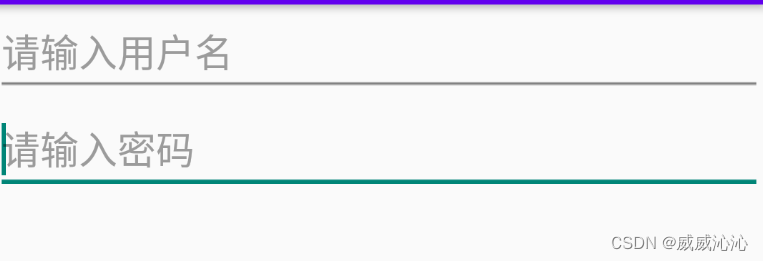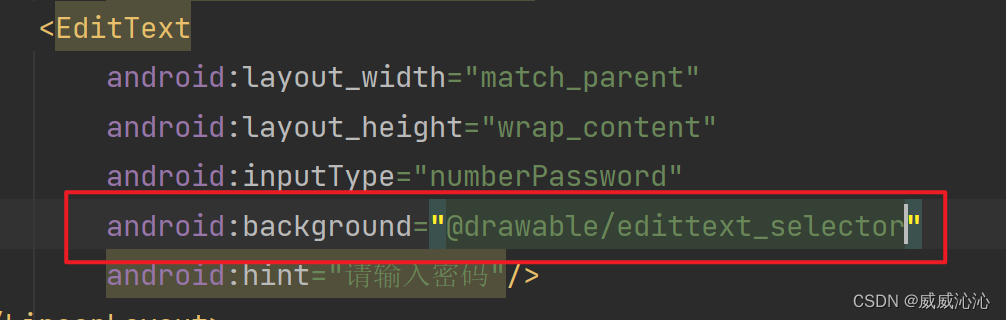大家好,欢迎来到IT知识分享网。
目录
一、EditText简单介绍
编辑框 EditText 用来接收软件键盘输入的文字,例如用户名、密码、评价内容等,它是由文本视图派生而来的,除了TextView 已有的各种属性和方法,EditText还支持下列XML属性
1. maxLength: 指定文本允许输入的最大长度
2. textColorHint: 指定提示文本的颜色
3. hint:指定提示文本内容
4. inputType : 指定驶入的文本类型,输入类型的取值,若同时使用多种文本类型,则可使用竖线“|”把多种文本类型拼接起来。主要值如下:
| 输入类型 | 说明 |
| text | 文本 |
| textPassWord | 文本密码。显示时用圆点“.”代替 |
| number | 整型数 |
| numberSigned | 带符号的数字。允许在开头带符号“-” |
| numberDecimal | 带小数点的数字 |
| numberPassWord | 数字密码。显示时用圆点“.”代替 |
| datetime | 时间日期格式,除了数字外,还允许输入横线、斜杠、空格、冒号 |
| date | 日期格式,除了数字外,还允许输入航线“-”和斜杠“/” |
| time | 时间格式,除了数字外,还允许输入冒号“.” |
二、EditText外观
一般情况下,EditText 形状如下
<LinearLayout xmlns:android="http://schemas.android.com/apk/res/android" android:layout_width="match_parent" android:layout_height="match_parent" android:orientation="vertical"> <EditText android:layout_width="match_parent" android:layout_height="wrap_content" android:inputType="text" android:hint="请输入用户名" /> <EditText android:layout_width="match_parent" android:layout_height="wrap_content" android:inputType="numberPassword" android:hint="请输入密码"/> </LinearLayout>1.隐藏EditTExt边框
如果我们想要隐藏边框的话,只需要在EditText属性中添加
android:background="@null"
2.自定义EditText边框
如果我们想要自定义EditText边框,例如当焦点选中边框变蓝,不选中边框为灰
第一步:
先创建两个drawable文件来显示EditText选中和一般两种情况的形状
shape_edti_focus.xml(自己给文件起的名称)
选中时Edittext边框的效果
<?xml version="1.0" encoding="utf-8"?> <shape xmlns:android="http://schemas.android.com/apk/res/android"> <!-- 指定形状内部的填充颜色--> <solid android:color="#fff"/> <!-- 指定形状轮廓粗细与颜色--> <stroke android:width="1dp" android:color="#0000ff"/> <!-- 指定形状四个圆角的半径 --> <corners android:radius="5dp"/> <!-- 指定形状四个方向的间距--> <padding android:bottom="2dp" android:left="2dp" android:right="2dp" android:top="2dp"/> </shape>shape_edit_normal.xml
<?xml version="1.0" encoding="utf-8"?> <shape xmlns:android="http://schemas.android.com/apk/res/android"> <!-- 指定形状内部的填充颜色--> <solid android:color="#fff"/> <!-- 指定形状轮廓粗细与颜色--> <stroke android:width="1dp" android:color="#aaa"/> <!-- 指定形状四个圆角的半径 --> <corners android:radius="5dp"/> <!-- 指定形状四个方向的间距--> <padding android:bottom="2dp" android:left="2dp" android:right="2dp" android:top="2dp"/> </shape>第二步:再创建一个文件把上面两个柔和到一起
edittext_selector.xml
<?xml version="1.0" encoding="utf-8"?> <selector xmlns:android="http://schemas.android.com/apk/res/android"> <item android:state_focused="true" android:drawable="@drawable/shape_edit_focus"/> <item android:drawable="@drawable/shape_edit_normal"/> </selector>第三步:在Edittext内background中引用 edittext_selector.xml
效果如下:
三、监听焦点变更事件
如果我们想做一个校验的工作,例如手机号码未输满11位,就点击密码框,此时校验不通过,一般弹出提示文字,一遍把焦点拉回手机框
第一步:先写布局文件
<?xml version="1.0" encoding="utf-8"?> <LinearLayout xmlns:android="http://schemas.android.com/apk/res/android" android:layout_width="match_parent" android:layout_height="match_parent" android:orientation="vertical"> <EditText android:id="@+id/et_phone" android:layout_width="match_parent" android:layout_height="wrap_content" android:inputType="number" android:maxLength="11" android:hint="请输入11位手机号码" /> <EditText android:id="@+id/et_password" android:layout_width="match_parent" android:layout_height="wrap_content" android:inputType="numberPassword" android:maxLength="6" android:hint="请输入输入6位密码"/> </LinearLayout>第二步:创建监听事件
注意:监听事件要给et_password设置
package com.example.signin; import androidx.appcompat.app.AppCompatActivity; import android.os.Bundle; import android.text.TextUtils; import android.view.View; import android.widget.EditText; import android.widget.Toast; public class activity_edit extends AppCompatActivity implements View.OnFocusChangeListener { EditText et_phone; EditText et_password; @Override protected void onCreate(Bundle savedInstanceState) { super.onCreate(savedInstanceState); setContentView(R.layout.activity_edit); et_phone = findViewById(R.id.et_phone); et_password = findViewById(R.id.et_password); //设置监听 et_password.setOnFocusChangeListener(this); } @Override public void onFocusChange(View v, boolean b) { if(hasWindowFocus()){ String phone = et_phone.getText().toString(); if(TextUtils.isEmpty(phone) || phone.length() < 11){ // 手机号码编辑框请求焦点,也就是把光标移回手机号码编辑 et_phone.requestFocus(); Toast.makeText(this,"请输入11位手机号码",Toast.LENGTH_SHORT).show(); } } } }免责声明:本站所有文章内容,图片,视频等均是来源于用户投稿和互联网及文摘转载整编而成,不代表本站观点,不承担相关法律责任。其著作权各归其原作者或其出版社所有。如发现本站有涉嫌抄袭侵权/违法违规的内容,侵犯到您的权益,请在线联系站长,一经查实,本站将立刻删除。 本文来自网络,若有侵权,请联系删除,如若转载,请注明出处:https://haidsoft.com/118940.html